Динамичното заключване е чудесна функция, пусната в прозорец 10, която автоматично заключва вашия компютър с Windows 10, когато сте далеч от компютъра си. Просто помислете за ситуация, при която изведнъж сте напуснали сградата си и сте забравили да заключите компютъра си. В този случай тези 5 минути, когато компютърът ви спи и автоматично се заключва, са достатъчни, за да позволи на някой друг да открадне вашите данни или да манипулира вашите файлове. Но, използвайки тази функция, този компютър незабавно се заключва, когато се отдалечите от компютъра си. Не е ли страхотно. Нека видим как да използваме динамично заключване на вашия компютър.
Как да използвам динамично заключване
Стъпка 1 - Отворете настройки в Windows 10 чрез щракване върху менюто "Старт" и щракване върху иконата на зъбно колело.

Стъпка 2 - Сега кликнете върху устройства .
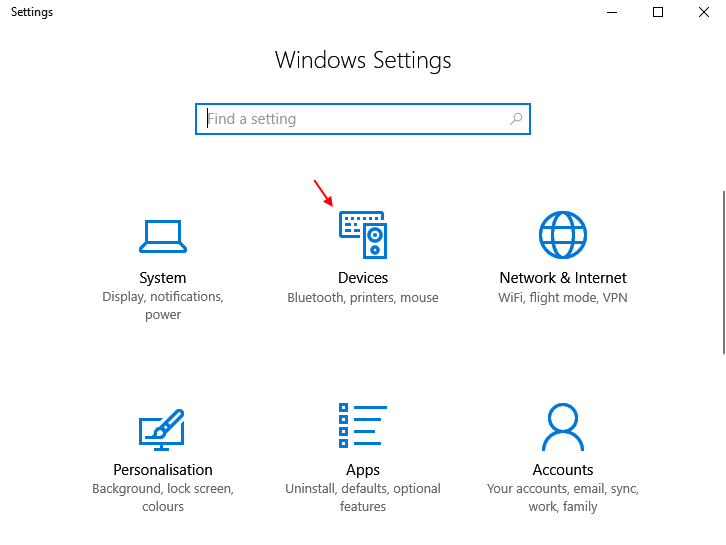
Стъпка 3 - Сега кликнете върху добавете Bluetooth устройство.
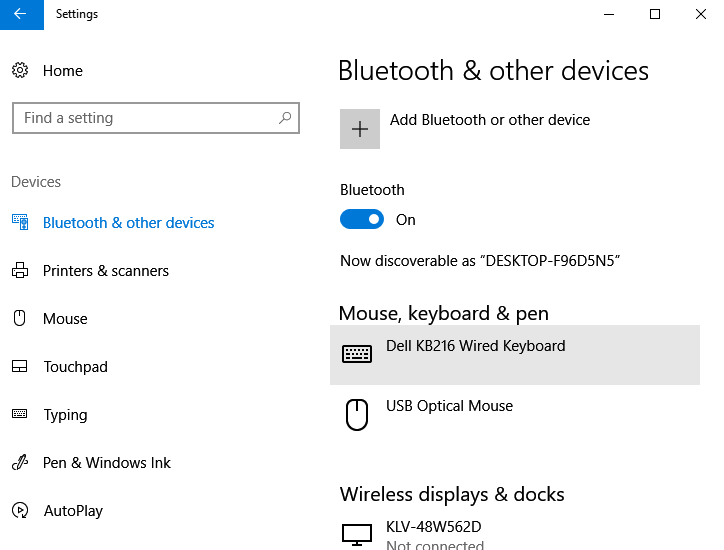
Стъпка 4 - Сега кликнете върху Bluetooth устройство. отново.
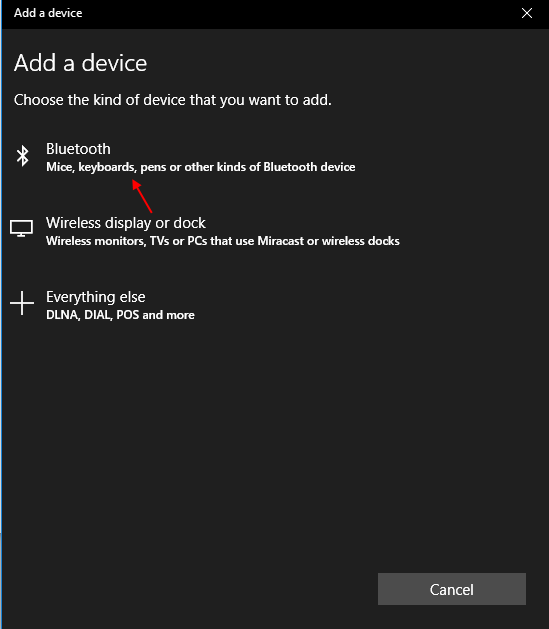
Стъпка 5 - Уверете се, че Bluetooth е включен и на вашия телефон. Отидете на
Bluetooth настройки на вашия телефон и кликнете върху добавяне на устройство.Щракнете върху работния плот, за да сдвоете го с телефона си чрез Bluetooth с вашия компютър.
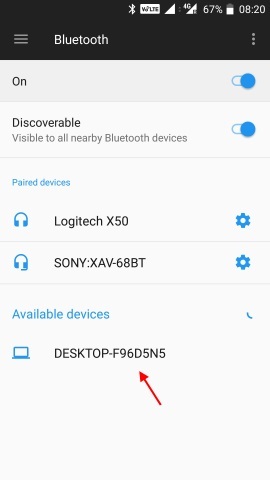
Стъпка 6 - Сега отново отидете на настройки панел и изберете Сметки.
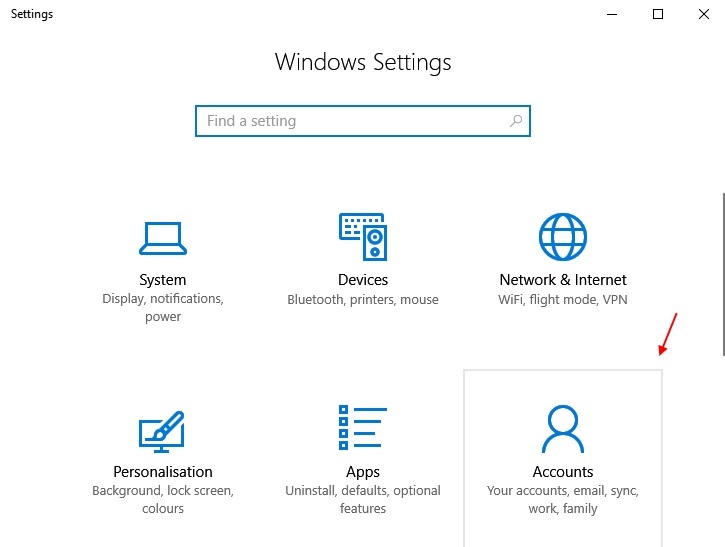
Стъпка 7 - Сега кликнете върху опции за влизане отляво.
Стъпка 8 - Сега просто поставете отметка в квадратчето с надпис динамично заключване вдясно, както е показано.
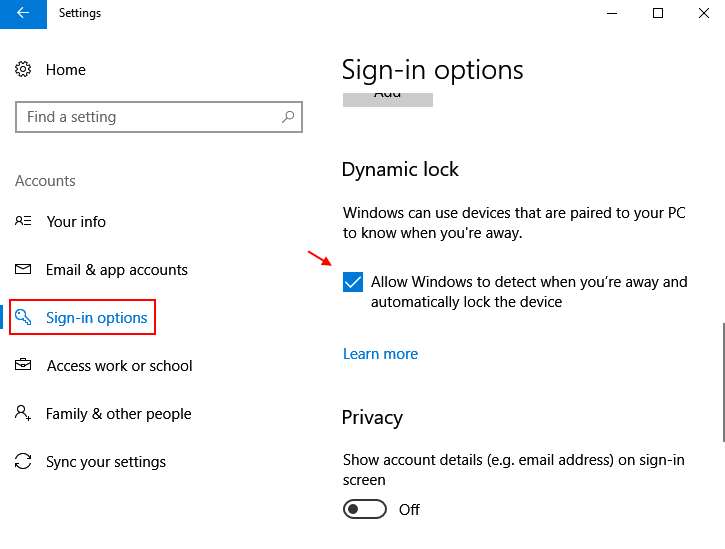
Това е. Сега динамичното заключване е активирано на вашия компютър и телефон.
Сега, когато се отдалечите от компютъра си с телефона си, компютърът с Windows 10 ще усети, че сте далеч и незабавно ще заключи компютъра ви.


